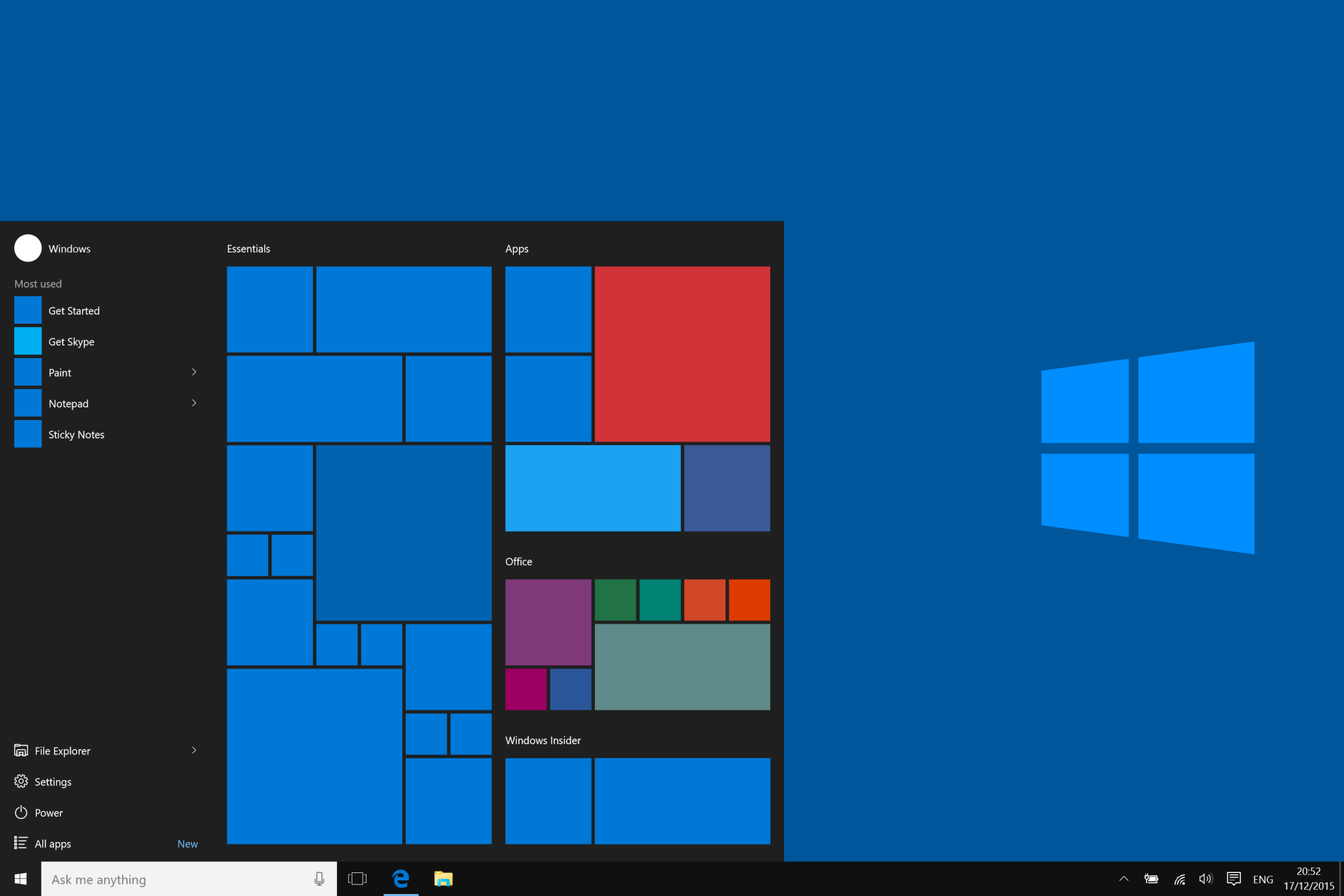da sabuntawa ta atomatik Sun kasance matsala mai maimaituwa da yawancin masu amfani da kwamfuta suka dandana, amma a cikin labarin na gaba, za mu ba ku mafita don kashe su.

Sabuntawar atomatik
Shin ya faru da ku cewa kuna tsakiyar takaddar ko kunna wasan bidiyo, kuma kwatsam, kwamfutarka ta sake farawa? Saboda wannan kun rasa manyan fayiloli, takardu ko wasanni. Ana iya haifar da wannan matsalar ta sabuntawar tsarin aiki ta atomatik, wanda ke harzuka masu amfani da yawa saboda yadda abin zai iya ɓarna.
Akwai hanyoyin da za a guji wannan rashin jin daɗi kuma ta haka ne za mu iya amfani da kwamfutarka ba tare da damuwa game da asarar bayanai kwatsam ba, to za mu gaya muku yadda za a kashe sabuntawar atomatik a cikin Windows 10:
Sabuntawa ta atomatik a cikin Windows 10
Kamar yadda muka ambata a baya, masu amfani da yawa sun soki wannan matsalar, tunda tana iya zama mai ban haushi, suna bayyana ba tare da gargadi ba kuma suna katse ayyukan da muke yi akan kwamfutar, amma daga baya za mu nuna muku yadda cire sabuntawar atomatik a cikin Windows 10:
1 mataki: A babban allon kwamfutar mu, muna zuwa gunkin Windows da ke cikin kusurwar hagu na ƙasa. Da zarar an buɗe wannan, dole ne ku kalli gefen dama inda aka ce "Run", idan baya nan, gwada ta gefen hagu a cikin "Duk shirye -shiryen" kuma gungura ƙasa har sai kun sami "Na'urar", a nan za ku samu " Run ".
Kodayake akwai wata hanyar da ta fi sauƙi da sauri, kawai dole ne a danna maɓallin Windows da "R" a lokaci ɗaya akan maballin ku. Nan da nan, taga mai suna "Run" zai buɗe inda zaku rubuta: "Services.msc" (ba tare da ambato ba).
2 mataki: Da zaran taga ta bayyana: «Sabis», za mu sauka har sai mun sami zaɓi na «Sabunta Windows» kuma za mu danna shi. Wata taga mai suna: "Abubuwan Sabunta Sabunta Windows" zai bayyana, kuma a cikin sa, zamu nemi zaɓin "Nau'in Farawa", mai yiwuwa yana cikin "Atomatik", abin da zamu yi shine canza shi zuwa "Naƙasasshe".
3 mataki: Da zarar an naƙasa, abin da za a yi shi ne zuwa “Mayar da”, ana iya samun wannan a saman wannan taga, kusa da “Fara zaman”. Lokacin da muke can, za mu nemi "Kuskuren Farko" kuma daga cikin zaɓuɓɓukan da suka bayyana, za mu ba da "Kada ku ɗauki mataki".
Don canza canjin da muka yi nan da nan ya haifar da shi, za mu danna "Aiwatar" a ƙasa sannan danna "Ok" don gamawa. Yanzu za mu iya rufe wannan taga kuma mu koma babban allon, don ci gaba da mataki na gaba.
4 mataki: Bugu da ƙari, dole ne mu buɗe taga "Run", don haka za mu yi tsari iri ɗaya da muka yi bayani a baya a mataki na 1, sai dai wannan lokacin da taga ta bayyana, za mu rubuta: "gpedit.msc" (ba tare da ambato ba) . Bayan wannan, taga mai suna "Editan Manufofin Rukunin Gida" zai buɗe kuma za mu je gefen hagu don bincika jerin manyan fayiloli don wanda ake kira "Samfuran Gudanarwa" kuma lokacin da aka nuna wannan zaɓi, za mu danna "Abubuwan Windows. ».
Lokacin da kuka zaɓi babban fayil ɗin, jerin za su buɗe kuma a cikin waɗanda suka bayyana za mu nemi "Sabunta Windows". Da zarar mun zaɓa, zai nuna mana abubuwan da ke cikin babban fayil ɗin a gefen dama.
5 mataki: A cikin abubuwan da ke cikin "Sabunta Windows", za mu danna sau biyu akan wanda ya ce "Sanya sabuntawa ta atomatik" kuma nan da nan, taga wannan zai buɗe. Da zarar mun shiga, za mu canza zaɓin daga "An kunna" zuwa "Naƙasasshe" sannan za mu danna "Aiwatar" a ƙasan don yin canjin.
Da wannan, yanzu za mu iya rufe babban fayil ɗin "Editan Manufofin Rukunin Gida", amma har yanzu akwai sauran ƙarin matakai kafin mu gama wannan aikin wanda zai taimaka muku hanzarta Intanet akan ku Windows 10.
6 mataki: Za mu tafi kai tsaye zuwa babban fayil ɗin Team ɗinmu kuma a saman, kusa da "Buɗe sanyi" za ku ga ƙaramin jerin abubuwa tare da zaɓuɓɓuka uku, dole ne ku danna na uku wanda ya ce "Sarrafa".
Abin da za mu yi a gaba shi ne dakatar da waɗancan ayyukan da Windows ke aiwatarwa ba tare da mun sani ba, wanda ke haifar da sabunta tsarin aiki koyaushe.
7 mataki. da zarar an nuna shi, za mu je inda ya ce "Windows".
Lokacin da aka nuna "Windows", jerin dogon za su bayyana a cikin jerin haruffa, amma muna sha'awar danna kan wanda ke cewa "Sabunta Windows" kuma, kamar yadda ya gabata, zai nuna mana saitunan daban -daban a gefen dama.
8 mataki: Akwai abubuwa biyu da yakamata ku musaki, ɗayansu shine "Sabunta Windows" ɗayan kuma shine "Fara farawa". Ana iya yin wannan tsari cikin sauƙi, kawai dole ne mu danna sunan dama sannan ka zaɓi "A kashe".
9 mataki: Yanzu, ba tare da barin babban fayil ɗin da aka nuna «Windows» ba, za mu duba gefen hagu don wanda ake kira "Sabunta mawaƙa". Za mu yi tsari iri ɗaya kamar na dā kuma za mu musaki: “Maintenance”, “Reboot” da “Update Assistant”, ban da wannan za mu danna dama akan “Scan Schedule”, amma maimakon danna “Kashe”, mu zai danna kan "Gama"; sannan ku gama wannan, yanzu za mu iya rufe taga da muke aiki a kai.
10 mataki: Wannan yana daga cikin mahimman matakai. Da farko za mu fara, za mu danna alamar cibiyar sadarwar da ke cikin kusurwar dama ta ƙasa.
Da zarar taga ta buɗe, za mu je hanyar sadarwar da muke haɗawa da ita yanzu kuma zaɓi, a ƙasa sunan cibiyar sadarwa, inda aka ce "Properties". Babban fayil ɗin sanyi zai buɗe, inda za mu kunna zaɓin da ya ce "Kafa azaman hanyar amfani da matsakaici".
Da zarar an gama, za mu koma, zuwa: "Saitunan Windows" sannan mu je "Sabuntawa da tsaro". Lokacin da muke ciki, za ku danna "Zaɓuɓɓukan Zaɓuɓɓuka" kuma za ku kashe duk zaɓuɓɓukan ba tare da togiya ba; da zarar an yi haka, sai ka gangara zuwa inda aka ce "Inganta rabe -rabe" ka latsa.
Lokacin da kuke ciki, dole ne ku zaɓi zaɓi "Kwamfutar a cikin cibiyar sadarwar ta ta gida" sannan ku kashe inda ya ce "Bada zazzagewa daga wasu kwamfutoci". A ƙarshe, mun gama aiwatar da kashe sabuntawar atomatik don Windows 10.
Idan kuna son ƙarin bayani game da Windows 10, muna gayyatar ku don karanta labarin mai zuwa: Haɓakawa zuwa Windows 10 .
Sabuntawa ta atomatik a cikin Windows 7
Wannan matsalar sabuntawa ta atomatik ba ta iyakance ga Windows 10 kawai ba, har ila yau yana faruwa tare da Windows 7, kuma kuma, wannan na iya zama mai ban haushi. Na gaba, za mu bayyana muku mataki -mataki yadda za a kashe sabuntawar atomatik Windows 7:
1 mataki: Za mu fara ta danna gunkin Windows a kusurwar hagu na ƙasa, sannan zaɓi "Control Panel" a cikin taga wanda zai bayyana.
2 mataki: Da zarar taga “Control Panel” ya buɗe, za mu zaɓi zaɓin da ake kira “System and Security” kuma da zarar mun shiga, za mu sami “Sabunta Windows”. Daga cikin zaɓuɓɓukan da za a iya gani, za mu danna kan "Kunna ko kashe sabuntawar atomatik".
3 mataki: Lokacin da muke ciki, za mu ga cewa inda aka ce "Mahimman sabuntawa", an riga an ƙaddara zaɓin "Shigar da sabuntawa ta atomatik", abin da za mu yi shi ne canza shi zuwa "Kada a bincika sabuntawa". Baya ga wannan, za mu kashe zaɓuɓɓukan a ƙasan da ake kira "Shawarwarin sabuntawa" da "Wanene zai iya shigar da sabuntawa"; idan mun gama hakan, za mu danna "Karɓa".
Da zarar an gama wannan aikin, Windows 7 za ta daina neman sabuntawa da matsalar da ke damun ku a da, buɗe ta ɓace.
Idan kuna son ƙarin bayani kan yadda ake cire sabuntawar atomatik, ba kawai a cikin Windows 7 ba, har ma a cikin Windows 7, 8, Vista da 10, muna gayyatar ku don kallon bidiyo mai zuwa: